随着无线网络的普及,越来越多的家庭和企业开始使用无线路由器,但是很多人对于路由器无线设置不是很了解,这就导致了网络不稳定或者设置不当的问题。本文将详细介绍如何在路由器中进行无线设置,让你的无线网络更加稳定。
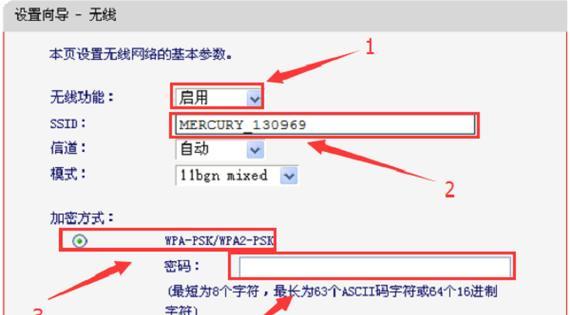
一、登录路由器管理页面
登录路由器管理页面是进行无线设置的第一步,大多数路由器的管理地址为“192.168.1.1”,在浏览器地址栏中输入该地址即可进入管理页面。
二、输入管理员用户名和密码
在管理页面中输入管理员用户名和密码,如果没有设置过用户名和密码,可以使用默认用户名和密码。一般来说,默认用户名为“admin”,密码为空或者为“admin”。
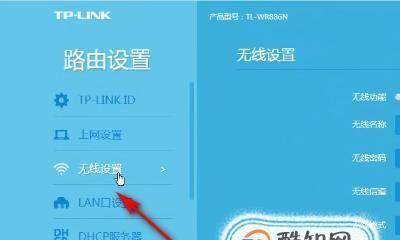
三、进入无线设置界面
在管理页面中找到“无线设置”选项,并进入该选项对应的页面。在该页面中,你可以对无线网络进行各种设置,如SSID、加密方式、频道等。
四、设置SSID
SSID是无线网络的名称,为了便于用户识别和连接,一般建议将SSID设置为易于识别的名称,并保持唯一性。在无线设置页面中,你可以设置SSID的名称和广播方式,一般来说,建议使用默认的广播方式,即“开启”。
五、选择加密方式
为了保护无线网络的安全性,一般需要对无线网络进行加密。在无线设置页面中,你可以选择WEP、WPA、WPA2等多种加密方式,其中WPA2是目前最安全的加密方式。选择合适的加密方式后,还需要设置密码。
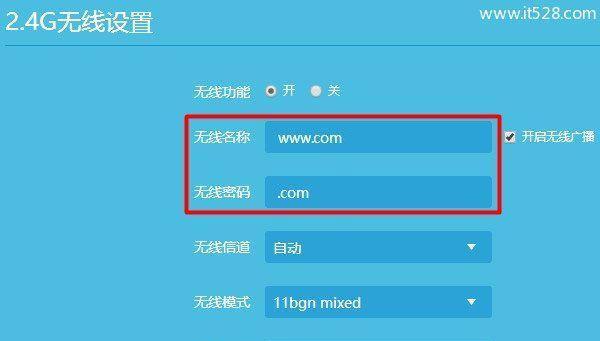
六、设置密码
密码是保护无线网络安全的重要手段,一般来说,密码需要设置复杂度高、长度足够长的组合。在无线设置页面中,你可以设置密码的类型和长度等参数,建议将密码长度设置为8位以上,并使用字母、数字、符号等组合。
七、选择频道
频道是指无线信号传输的频率,一般来说,路由器会自动选择最佳频道。但是如果发现无线网络不稳定,可以手动选择其他频道进行尝试。
八、设置信号强度
在无线设置页面中,你还可以设置无线信号的强度。如果家里或者公司比较大,建议将信号强度设置为较大值,这样可以覆盖更广的范围。
九、限制MAC地址
如果需要限制无线网络的访问权限,可以对MAC地址进行限制。在无线设置页面中,你可以设置允许连接的MAC地址列表,只有在该列表中的设备才能连接无线网络。
十、关闭无线广播
如果需要保护无线网络的安全性,可以选择关闭无线广播。在无线设置页面中,你可以关闭无线广播选项,这样其他设备就无法搜索到该无线网络。
十一、添加无线中继器
如果需要将无线信号传输到远处,可以添加无线中继器。在无线设置页面中,你可以添加中继器并进行设置,这样可以延长无线信号的传输距离。
十二、设置IP地址
在无线设置页面中,你还可以进行IP地址的设置。一般来说,路由器会自动分配IP地址,但是如果需要进行手动设置,可以在该页面进行设置。
十三、保存设置
在进行完所有的设置后,需要点击保存按钮进行保存。保存完成后,需要重新启动路由器,这样才能使设置生效。
十四、检查网络连接
在完成所有的设置后,还需要检查无线网络的连接情况。可以通过手机、电脑等设备进行测试,检查网络连接是否稳定,并且检查速度是否符合预期。
十五、
通过以上步骤,我们可以轻松地进行路由器无线设置,并且让网络更加稳定和安全。当然,每个路由器的设置方法可能略有不同,需要根据实际情况进行设置。希望这篇文章能够帮助大家解决路由器无线设置的问题。




